Estamos en pleno terremoto tras el anuncio del nuevo sistema iOS 8 de Apple, pero aun con el icremento de características y mejoras que se incorporarán al sistema operativo, para muchos usuarios aun sigue siendo insuficiente y por eso deciden realizar el Jailbreak a sus dispositivos iOS. De esta manera podrán personalizar mucho más sus dispositivos e instalar muchas más características que mejoren considerablemente la experiencia de uso de dichos dispositivos.
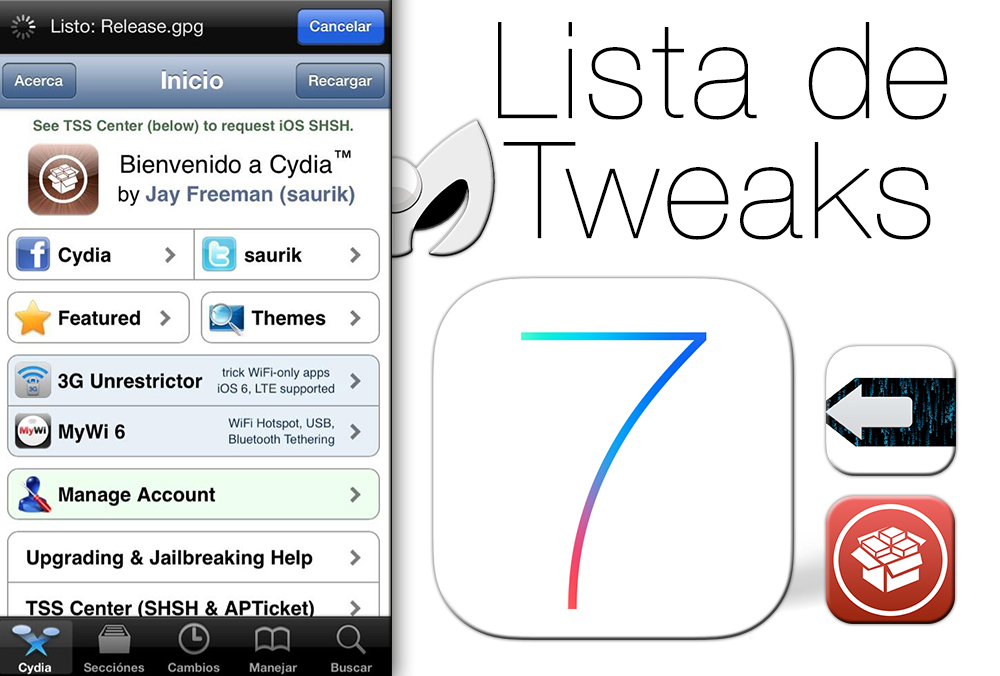
Es por eso que hoy te queremos mostrar desde Downloadsource.es una lista de los mejores Tweaks que puedes encontrar en Cydia referente a
Activator
Activator es uno de los tweaks de Cydia que podemos considerar como un clasico, debido al numero de descargas y usuarios que hacen uso de el. Si no sabes que es el Jailbreak ni cydia quizas te interese leer estos artículos: Todo sobre Jailbreak y Todo sobre Cydia.
Este Tweak de Cydia nos ofrece entre otras cosa la oportunidad de habilitar algunas opciones o apps con solo un gesto de nuestros dedos sobre la pantalla de nuestro dispositivo. Gracias a este Tweak por ejmplo podremos pulsar en una zona concreta de nuestra pantalla como por ejmplo el logotipo de la bateria y hacer que se abrá una aplicación determinada. Así de sencillo y tal como suena.
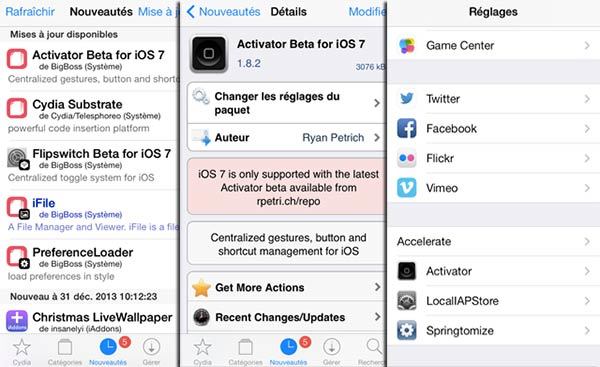
Existen un gran abanico de gestos compatibles con la aplicación entre los que podemos destacar por ejemplo: pulsar tres veces el botón de inicio de nuestro dispositivo, pulsar sobre el icono de la hora, dejar pulsado el botón de volumen, o incluso agitar/menear el dispositivo. Gracias a este tipo de gestos y según nuestra configuración elegida, podremos abrir diferentes aplicaciones o realizar cualquier otro tipo de opetaciones como bloquear nuestro dispositivo, apagarlo o incluso acceder a nuestra multitarea, entre otros muchos.
En general, Activator funciona con gestos realizado desde cualquier lugar de tu sistema operativo, es deci no es necesario estar en la pantalla de inicio para que determinados gstos sean reconocidos por la aplicación. No obstante podemos configurar Activator para que un determinado gesto solo sea ejecutable desde un determinado lugar.
Con estos gestos en función de nuestro objetivo se pueden emplear de manera diferente, es decir que puedes que estes interesado en el porque desas realizar operaciones más rápidamente minimizando el numero de clics que necesitas realizar, o bien porque alguno de los botos de tu dispositivo está algo roto y puede que deseas aliviar un poco su uso mediante la incorporación de un gesto en la pantalla, que realice la misma función.
Activator está disponible en Cydia a traves del repositorio BigBoss. Una vez instalada en tu dispositivo, estará accesible desde los ajustes del mismo.
SBSettings
La primera vez que compré mi iPhone 5S, una de las cosas que más echaba de menos era tener un jailbreak instalado. El teléfono tenia una mayor velocidad, y todo funcionaba exactamente como lo anuncian, sin embargo, no podía evitar la sensación de que algo faltaba. Cada vez que abría mi iPhone, algo se hachaba claramente de menos.
Afortunadamente, estos problemas quedaron atrás, mi iPhone ya posee jailbreak de nuevo, y yo no podría estar más feliz. Realmente sentí la falta del jailbreak cuando tenía que hacer algo rápidamente, y no podía acceder a mi tweak jailbreak favorito como SBSettings.
Muchos de vosotros me direis que Apple ya incorpora el centro de control donde se puede hacer todo lo que SBSettings hace. Mi respuesta es NO, ya que este Tweek incorpora muchas más funciones.
SBSettings hace la vida más fácil. Permitir el cierre del Bluetooth, Wi -Fi y otros ajustes en segundos es una de las cosas más impresionantes de la historia. SBSettings ha existido durante tanto tiempo como puedo recordar, y debido a eso, los desarrolladores han ido incorporando todo tipo de alternancias frescas que se pueden agregar. Algunos son grandes, y algunas son francamente estúpida. Los que están en esta lista son grandes. Ellos son mis favoritos de todos los tiempos SBSettings alterna , y van a hacer su vida mejor.
Cómo agregar un nuevo interruptor
Antes de contarles acerca de mis favoritas, permítame un momento para decirles cómo agregar una nueva alternancia. En primer lugar, asegúrese de que tiene SBSettings instalados en su iPhone. Si no lo hace , buscar SBSettings en Cydia e instalarlo.
Una vez que haya instalado SBSettings, simplemente valla a Cydia y buscar al tweak que le gustaría instalar. Instálalo y luego lanzar pantalla de configuración de SBSettings, por cualquiera de abrir el menú de alternancia y haciendo clic en "Más" o haciendo clic en el icono de SBSettings desde la pantalla de inicio del iPhone . A partir de ahí haga clic en " Set Ventana Activa " y activa el Tweak que acaba de instalar. Después de eso, si se desliza a través de la barra de estado, usted debe ver su nueva alternancia.
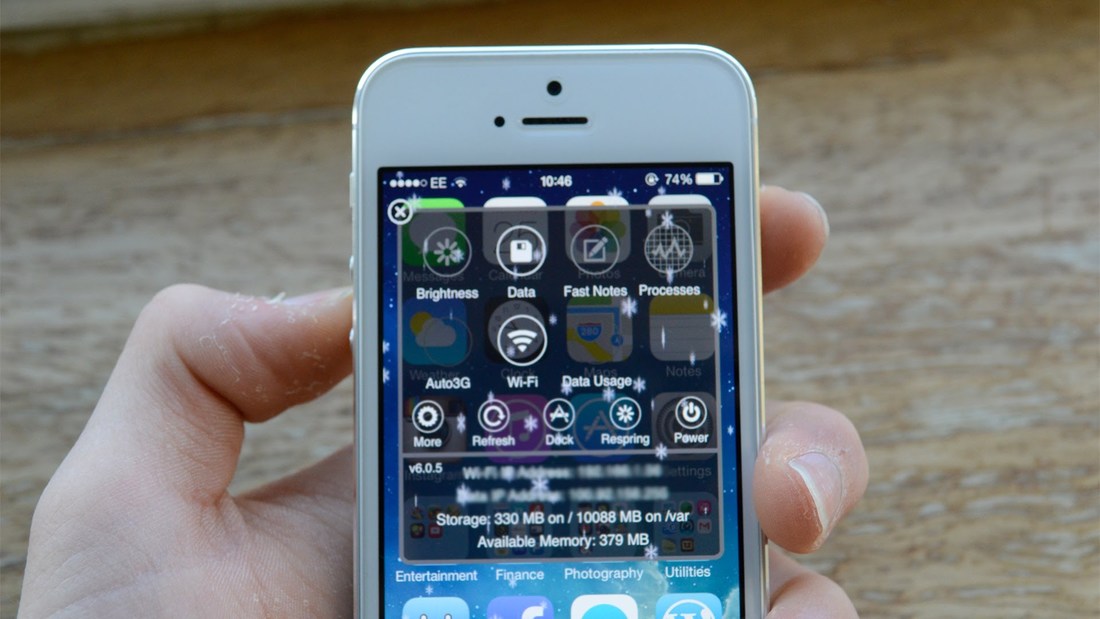
Empecemos con los interruptores para SBSettings:
Default: Incluso si usted acaba de instalar SBSettings y nunca agregó otro tweak, usted todavía será feliz. Basta con ser capaz de convertir ajustes en su teléfono encendido y apagado rápido y fácil es impresionante. Para desactivar Bluetooth sin SBSettings tienes que hacer clic Ajustes> General > Bluetooth > Activar (No en iOS 7). Yo sabía que tenía que haber una mejor manera. Con SBSettings , basta con deslizar la barra de estado y toque Bluetooth. Se reduce el tiempo a la mitad.
También puede utilizar los interructores SBSettings predeterminados para mucho más que simplemente Bluetooth. Se puede utilizar para Wi- Fi, modo avión , datos 3G, servicios de localización y se puede cerrar los procesos. Todas las cosas que tendría que hacer es mirar alrededor en las configuraciones que están rápidamente a su alcance con los interructores SBSettings por defecto.
- Springflash es un Tweak muy simple para SBSettings. Se coloca un conmutador que le permite activar el flash de su cámara iPhone en una linterna. Sé que hay un montón de aplicaciones disponibles en la App Store que convierte tu teléfono en una linterna, pero prefiero no perder una app en mi trampolín. Mantiene la linterna rápidamente accesible, pero sin ocupar un lugar precioso en la pantalla (ya se incorpora en iOS 7).
- Autocorrection: A veces el auto corrector del iPhone puede volverte loco. Cambia palabras cuando usted no quiere que lo haga, y que hace lo que quiere. En algunas situaciones, es mejor que apagar y manejar sus propias correcciones. Sin embargo, para desactivarlo por defecto es un proceso de múltiples fases, por lo que tener SBSettings hace la vida mucho más fácil. Se trata de un sencillo interructor, pero uno que es bastante útil .
Data Usage: Últimamente, muchas compañias han estado tomando medidas enérgicas contra los usuarios de datos ilimitado con derechos adquiridos , y cualquier persona que utilice más de dos gigabytes en un mes verá su velocidad reducida considerablemente. Otros usuarios no tienen uso ilimitado de datos en absoluto, por lo que necesitan seguir de cerca la cantidad de datos que utilizan. Como es el tema general de todas estos interruptores, la alternancia de uso de datos de una manera rápida y fácil de hacer esto, sin necesidad de excavar a través de los ajustes. Esta alternancia no sólo hace las cosas más rápido, sino que en realidad le puede ahorrar dinero. Personalmente, me gusta el ahorro de dinero y creo que tambien le interesa a nuestros lectores.
- Rotation Inhibitor: Éste me parece muy útil mientras se está acostado. Una gran parte del tiempo cuando estoy acostado, mi teléfono decide rotar porque coloca la mano en un ángulo determinado. Esto puede ser molesto, por lo que en esta situación puede que te interese deshabilitar la rotación automática de la pantalla, y la manera más rápida de hacerlo es añadir el interructor de rotación SBSettings (ya se incorpora en iOS 7). Con sólo deslizar un dedo y pulsar un conmutador , mi iPhone ya no gira, y eso es una buena cosa.
Remove Background SBSettings: Este es un interructor ingenioso si te gusta mantener la ejecución de aplicaciones en segundo plano. Con un simple clic, puede cerrar todas las aplicaciones que se estén ejecutando. Si abre un millón de aplicaciones en todo el día, no es una mala idea para limpiar su memoria de vez en cuando , y esto hace que sea más fácil. Además tambien eliminaras el estres soportado por el botón de inicio de tu dispositivo.
Conclusión
Con estos SBSettings, usted será capaz de acceder a todo lo que necesita, de forma rápida y sencilla. SBSettings se trata de hacer la vida más fácil , y estas palancas adicionales tomar un pellizco ya increíble y hacerla mejor. Si usted es dueño de un iPhone con jailbreak , debe añadirlos a tus SBSettings inmediatamente.
iFile
Personas que realizar el jailbreak a su dispositivo IOS lo hacen por una amplia variedad de razones. Algunos lo hacen para permitir la piratería. Otras personas lo hacen por el bien de andar por ahí. Pero creo que la mayoría de los usuarios realizan el jailbreak a su dispositivo para ampliar sus capacidades.
Por defecto las aplicaciones iOS están totalmente aisladas. Ellos ven sólo un subconjunto del sistema de archivos de iOS, y puede afectar sólo a una parte limitada de la experiencia del usuario. Esto es muy bueno desde una perspectiva de seguridad -apps pueden causar estragos limitado. Pero para el usuario experimentado, este ahoga en su mayoría de las capacidades de un gran dispositivo.
Es por eso que muchos deciden realizar el jailbreak a nuestros iPhones y iPads. Nos ajustamos nuestro sistema para poder colocar iconos infinitos en el muelle, y añadir mejores capacidades de mensajería. Podríamos seguir - grandes retoques de Cydia son legión - pero hay un truco específico que me gustaría destacar aquí hoy. iFile, lo que le permite acceder y reproducir el sistema de archivos de iOS, es la razón principal por la que he llevado el jailbreak a mi iPad.
Imagínese Finder, pero para tu dispositivo iOS. O para la gente que usa el Explorador de Windows. Esa es una forma muy sencilla de ver iFile; la descendencia imaginaria del Finder y iOS. Por supuesto, iFile no es desarrollado por Apple, pero que bien podría haber sido. Se ve y se siente nativo, como si se suponía que debía ser enviado con iOS, pero alguien se olvidó de añadirlo al paquete.
La interfaz, también, es una reminiscencia de Finder, pero se mantiene fiel a la disposición iOS familiar. En el modo horizontal, una simple barra lateral adorna el lado izquierdo de la pantalla con los accesos directos de carpetas y aplicaciones de inicio del usuario. Otras carpetas se pueden agregar a la barra lateral, o empresas apuntadas para acceder con más fugacidad. En el modo de retrato esta barra lateral se oculta al principio, pero se puede volver a mostrar tocando el botón de la barra lateral.
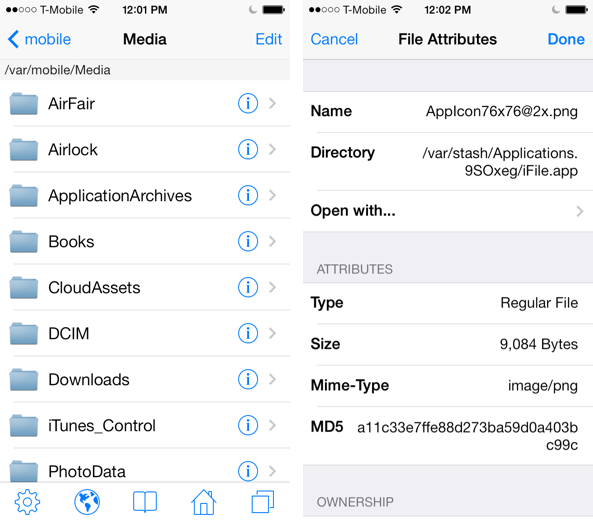
Pulse en las carpetas y los archivos en la parte principal de la pantalla para navegar, o para abrir un archivo en otra aplicación; casi cualquier otra aplicación. Una modificación más elaborada está activada pulsando el botón Editar en la esquina superior derecha de la pantalla. Esto le permite agregar directorios, archivo, eliminar o copiar archivos y transferir datos a través de correo electrónico o Bluetooth (premium).
El directorio Aplicaciones contiene las aplicaciones instaladas, y también los datos de la aplicación de espacio aislado. Aquí es donde usted encontrará probablemente los archivos MP3 y AVI que quedaron atrapados previamente en los reproductores de música o de vídeo de terceros. Algunas aplicaciones le permiten enviar un archivo a otra aplicación en su dispositivo iOS usando un atajo "abierta en ... ', pero no todos. Usando iFile, usted puede transferir fácilmente datos a través de aplicaciones de espacio aislado.
Por desgracia, cuando se abre la carpeta Aplicaciones será recibido con una larga lista de nombres de carpetas incomprensibles; cadenas alfanuméricas largas que parecen diseñadas específicamente para hacer la navegación un infierno. Usted puede utilizar las capacidades de búsqueda de iFile, pero que podría tomar un tiempo, dependiendo de la cantidad de aplicaciones que ha instalado. Una mejor solución es dejar iFile resolver los nombres de las aplicaciones por usted. Puede activar esta función pulsando el icono de configuración en la parte inferior izquierda de la pantalla y activando la opción "nombres de aplicación".
Tambien puede usar iFile para transferir fácilmente archivos entre diferentes aplicaciones iOS de espacio aislado o con otros sistemas. Como hemos hablado antes, puede enviar estos archivos a través de correo electrónico. Sin embargo, una forma más fácil de compartir archivos de forma local es utilizar una función de servidor Web de iFile. Los usuarios más experimentados pueden llegar a un resultado similar, pero menos temporal mediante la configuración de su propio servidor de archivos de iOS .
Al pulsar el icono de conexiones inalámbricas en el centro inferior de la pantalla se iniciará este servidor web. Con el servidor web en funcionamiento , se puede acceder a todo el sistema de archivos de iOS desde un ordenador conectado a la misma red , con sólo introducir la URL especificada en un navegador. Es una gran manera de transferir unos pequeños archivos sobre la marcha. De hecho, acabo de utilizarña para transferir imágenes de este artículo en Mi PC.
Alternativamente, iFile también se integra con Dropbox. Ajustes y Sólo tiene que abrir iFile van a servidores remotos para vincular la aplicación a tu cuenta de Dropbox .
iFile viene en dos versiones y si me apuras en tres; una versión gratuita con funciones limitadas , y una versión de pago con un precio de cuatro dólares. No obstante actualmente tambien podemos encontrar esta aplicación en el App Store pero no se puede comparar siquiera con la que se encuenta en Cydia. En realidad, la versión gratuita es un juicio que no caduca. A menos que se indique lo contrario, contiene las características descritas anteriormente. Hace un trabajo suficiente para la mayoría de los usuarios, si no te importa ver una pronta actualización una vez al día.
La actualización a la versión completa no sólo elimina el símbolo de actualización; sino que también añade un poco de más características adicional. La más útil entre éstos están la capacidad de compartir archivos a través de Bluetooth y abrir varias pestañas (carpetas locales y servidores FTP) al mismo tiempo, lo que le permite deslizar a través de ellos con la cubierta de estilo de flujo.
MultiIconMover
MultiIconMover es un Tweak de Cycia que nos da la oportunidad de trasladar varios icono de nuestra pantalla de inicio al mismo tiempo. Es decir, actualmente cuando decidimos mover el icono de una aplicación hasta otra pagina de inicio o hacia una carpeta hay que hacerlo de uno en uno. Gracias a MultiIconMover esto se facilita, pudiendo traslada un numero X de iconos/Aplicaicones a donde queramos.
El Tweak se encuentra en Cydia, más concretamente en el repositorio BigBoss por lo que no será necesario instalar ningún repositorio ya que BigBoss viene de manera predeterminada instalado en Cydia. Una vez que lo halla encontrado, procede a su instalación como cualquier otro Tweak de Cydia.
![]()
Una vez instalado es aconsejable reiniciar vuestro dispositivo. Cuando se vuelva a encender, nos deberemos dirigir a nuestra pantalla de inicio y ya podremos empezar a mover las aplicaciones que queramos. Para muchos usuarios es un defect, sin embargo para mi es toda una ventaja; estoy hablando de su simplicidad, ya que MultiIconMover no instalará ningún tipo de menú en los ajustes de tu dispositivo asi como tampoco tampoco cuenta con otras aplicaciones o Tweaks adicionales.
Cuando se deseen mover más de una aplicación al mismo tiempo, solo tendremos que realizar el mismo proceso como si fueramos a eliminar una aplicación. Tras dejar pulsada una aplicación duranre unos segundos, estas vibrarán y nos permitirá seleccionar una a una todas a quellas que queramos mover. Todas las aplicaciones que pulses se marcarán con un “tick” y se moverán de forma conjunta.
Para realizar el "pegado" de las apps en el lugar donde queremos instalarlas, deberemos dirigirnos a dicho lugar y colocar ahy una de las aplicaciones que hemos marcado con anterioridad. Renglon seguido, deberemos pulstar el botón de inicio de nuestro dispositivo iOS para hacer que el resto de aplicaciones se muevan a la misma ubicación.
PkgBackup.
PKGBackup es realmente una increíble aplicación de copia de seguridad para los dispositivos iOS. Si está ejecutando iOS 6.1.3 con jailbreak y quiere actualizar a iOS 7 u otra versión más reciente, usted debe respaldar sus aplicaciones de Cydia y guardar los SHSH blobs que son sumamente importantes para ello. Supongamos, no te gusta iOS 7, entonces usted debe saber que SHSH blobs son la clave para bajar la versión de nuevo a iOS 6.1.3.
Hemos visto mejores aplicaciones de Cydia de copia de seguridad antes, aquí es una revisión detallada sobre PKGBackup. Es desarrollado por Jibril Gueye y está disponible en el repositorio de BigBoss. El desarrollador la llama como aplicación de KISS ( Keep it simple aplicación , Stupid iOS ). Tiene solución de reserva para iPhone, iPod y iPad Aire, Mini, etc.
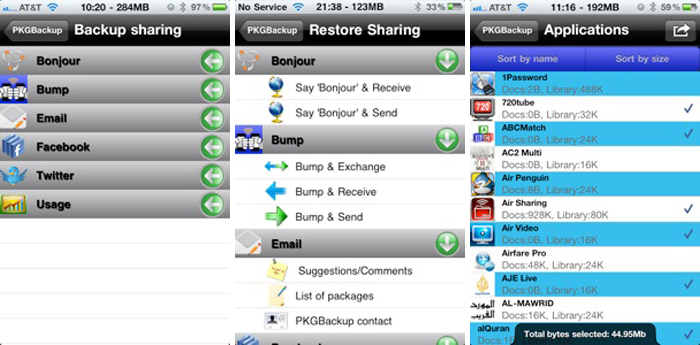
Es muy importante tener una copia de seguridad completa de su Jailbreak y los paquetes Cydia en un servicio en la nube como Dropbox. PKGBackup ofrece una solución de copia de seguridad completa a tu dispositivo iOS con jailbreak. Nosotros siempre recomendamos que usted debe respaldar sus aplicaciones de Cydia y SHSH, si usted está pensando en actualizar su iOS al nuevo firmware. Echa un vistazo a las características primero:
- Ahora soporta almacenamiento en la nube. El usuario puede almacenar sus aplicaciones de Cydia, blobs SHSH en el dispositivo o en servicios en la nube Dropbox. Se recomienda, si usted tiene grandes copias de seguridad o blobs SHSH.
- Puede guardar SHSH, contactos, todas las preferencias de aplicaciones, paquetes de Cydia sin necesidad de herramientas de PC o SSH. Usted se va a deshacer del software SSH de su ordenador.
- ¿Quieres compartir sus paquetes de aplicaciones de Cydia para otro usuario iDevice? Sólo tiene que utilizar Bonjour, Facebook, Twitter o Dropbox y compartirlas todas las cosas que usted tiene.
Yo personalmente uso esta solución de copia de seguridad definitiva desde hace mucho tiempo en mi iPad y iPhone. Es compatible con iOS 6.1.3 o posterior. Si tienes iOS 7 o firmware posterior, entonces usted la necesitará para hacer jailbreak a iOS 7 usando la herramienta de evasión y entonces usted puede instalar PKGBackup en tu iPhone, iPad o iPod Touch.
PKG Backup está posee un coste de 9.99 dolares. Si usted está buscando una herramienta de copia de seguridad gratuita, a continuación OpenBackup es la elección correcta para el tweak de copia de seguridad gratuita. Es 100 % gratis.
MultitaskingGestures el perfecto sustituto a Zephyr.
Zephyr era uno de lo Tweaks más esperados para el sistema operativo iOS 7 con Jailbreak. Por fin ha llegado y no solo con un cambio en el nombre, ya que ahora se llamará MultitaskingGestures, sino tambien con otras novedades que te procedemos a comentar (Realmente no es un cambio de nombre, sino que Zephyr no se ha actualizado y Hamza Sood ha creado MultitaskingGestures). Este Tweak es uno de los más populares y usados en el mundo, su principal ventaja, es que te permite cerrar aplicaciones sin verte obligado a usar el boton home de tu dispositivo iOS. Pero eso no esto, ya que también permite cambiar entre aplicaciones con un simple gesto en la pantalla.
MultitaskingGestures por desgracia no es gratuito, por lo que si lo queremos instalar desde cidia, deberemos abonar un importe de 1,50 dólares. Además debemos conocer que no es compatible con iPad. Eso si, para hacernos con este Tweak, no será necesario proceder a la instalación de ningún repositorio nuevo, ya que MultitaskingGestures se encuentra en Bigboss, uno de los dispositivos que ya viene de manera predeterminada en Cydia.
Así es como gfunciona MultitaskingGestures:
- Es capaz de cerrar aplicaciones simplemente deslizando uno de nuestros dedos, desde la parte inferior de la pantalla de nuestro dispositivo iOS hasta parte supeior de la misma. Como manera alternativa, tambien se puede acceder al cierre de aplicaciones mediante el gesto de juntar tres dedos.
- Te permite moverte entre las diferentes aplicaciones que tengamos abiertas en nuestro dispositivo iOS, simplemente deslizando el dedo desde el borde izquierdo de la pantalla hacia el borde derecho de la pantalla o viceversa. Todo esto será evidentemente desde la aplicación que queremos cerrar.
Actualmente esta aplicación incorpora un nuevo menú dentro del propio menú de ajustes nativo en iOS 7. Desde este menú podremos realizar diferente personalizaciones y configuraciones respecto al funcionamiento del Tweak. Estos ajuste se pueden aplicar a como relaizar los gestos para los diferentes usos, es decir: para los cambios entre las aplicaciones abierta (De manera predeterminada es izquierda-derecha y viceversa), los gesto para el cierre de las aplicaciones abiertas (de manera prederminada esta configurado con gestos desde abajo hacia arriba), también se pueden limitar las áreas en las que el gesto tendrá efecto asñi como la posibilidad de colocar el centro de control como una pestaña más del centro de las notificaciones. Por si fuera poco, también se pueden configurar MultitaskingGestures para excluya a determinadas aplicaciones especificadas por el usuario.
MultitaskingGestures se consolida como un reemplazo cien por cien eficaz al antiguo Tweak Zephyr. Sus pegas pueden ser su baja posibilidad de configuración, ya que hasta el momento solo permite un par de acciones y para muchos usuarios con pocos recurso, puede que su problema sea su precio y por lo tanto prefieran Tweaks gratuirtos.
